Ångra. Göra om. Dessa två åtgärder är för alltid sammanflätade, men de saknas från standardtangentbordet på Android. Radera ett ord av misstag och det finns ingen Ctrl + Z för att ångra detta misstag. Men det finns äntligen en lösning på Samsung Galaxy-telefoner.
Om du av misstag raderar något du skrev kan du använda en gest för att snabbt återställa de raderade orden. Även om detta inte är en exakt kopia av ångra och göra om funktionen på din dator, är det det närmaste du kommer förutom att dra nytta av appen Ange Plus eller investera i ett Bluetooth-tangentbord.
Steg 1: Kontrollera kompatibilitet
Denna funktion är exklusiv för One UI 2.1, den senaste versionen av Samsungs Android-hud. För närvarande är denna uppdatering endast tillgänglig på flaggskepp så långt tillbaka som Galaxy S10, med löfte om att fler Galaxy-enheter kommer att få det i framtiden. För att se om du kör rätt version, gå till Inställningar -> Om telefon -> Programvaruinformation och kontrollera One UI-versionens nummer.

Det är också värt att notera att detta är en funktion på Samsungs standardtangentbord. Så om du använder en tredjepartsapp som Gboard, får du inte den här funktionen om du inte byter tillbaka till Samsung Keyboard.
Steg 2: Aktivera markörkontroll
Öppna Inställningar och välj ”Allmän hantering”. Välj ”Språk och inmatning”, sedan ”Skärmtangentbord” och slutligen ”Samsung-tangentbord.” Välj ”Svep, peka och återkoppling” och välj sedan ”Knappar för svep av tangentbord.” Välj ”Markörkontroll” från listan. När detta är aktiverat kan du nu använda ångra gesten.
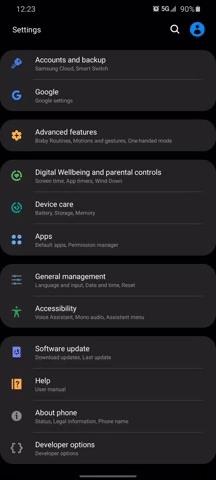
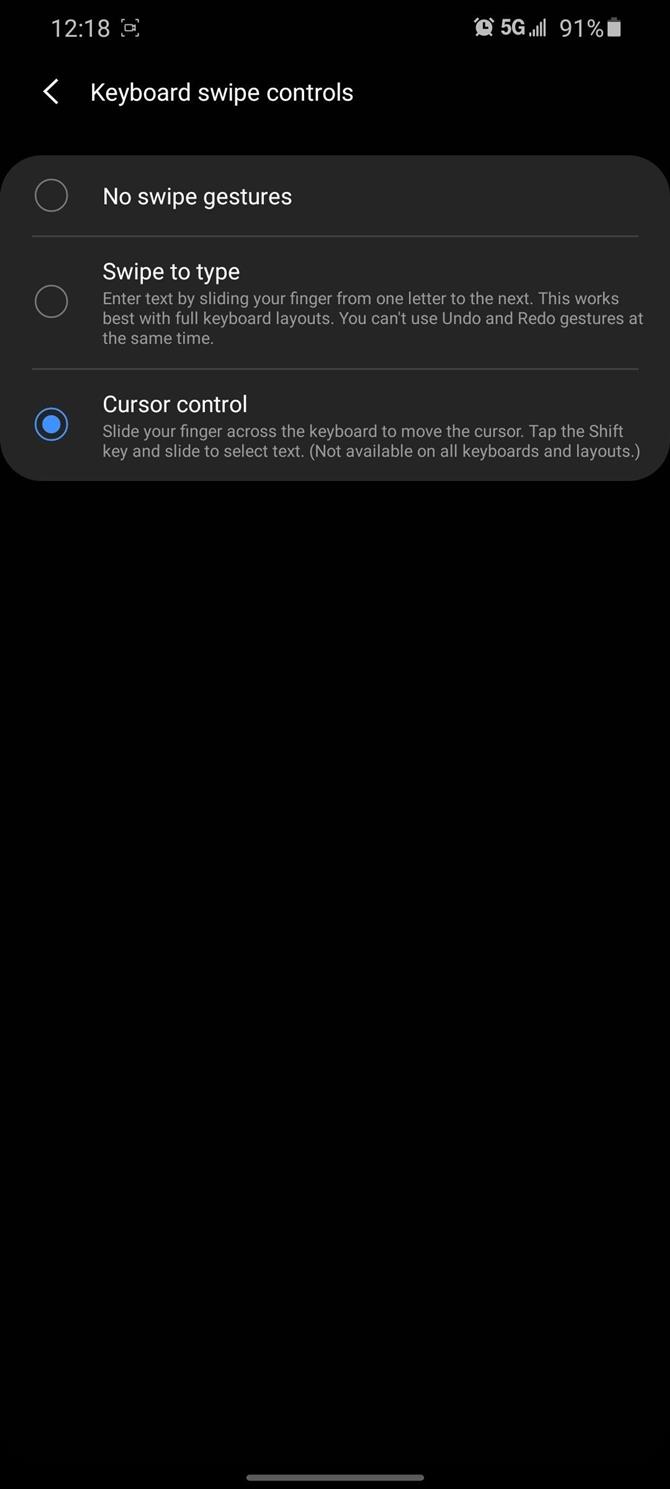
Tyvärr betyder det att du kommer att förlora gesttypning (där du sveper mellan bokstäver istället för att peka på dem). Så om det är en dealbreaker, ställ tillbaka detta till ”Swipe to type” och gå vidare.
Steg 3: Svep för att ångra
Efter att ha raderat ett ord använder du två fingrar för att dra åt vänster på tangentbordet för att ångra borttagningen. Du kan också använda samma gest för att ångra det sista skrivna ordet.
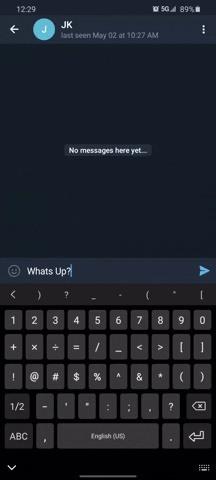
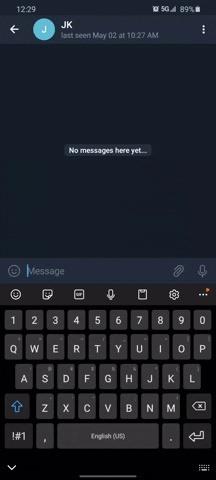
En sak att notera är att den här funktionen inte fungerar i Samsung Notes. Jag har inte hittat några andra appar som har det här problemet, men låt oss veta i kommentarerna nedan om du hittar en annan app som gesten inte fungerar i.
Vill du hjälpa till med att stödja Android Hur kan du få mycket bra ny teknik? Kolla in alla erbjudanden på den nya Android How Shop.
Omslagsbild, skärmdumpar och GIF av Jon Knight / Android How
